AppCan源码导入IDE的方法介绍(扫盲,巨详细)
1、1. 打开IDE,文件>新建>AppCan 项目
2、2.选新建项目,点击下一步
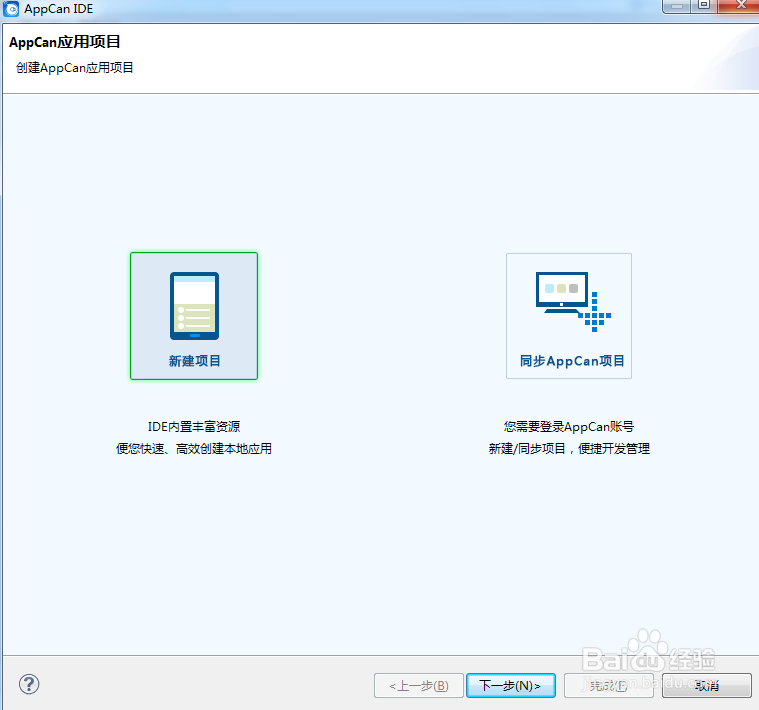
3、3.随便命名项目名称和应用名称;应用ID和应用key随便给几个数字即可,点下一步;
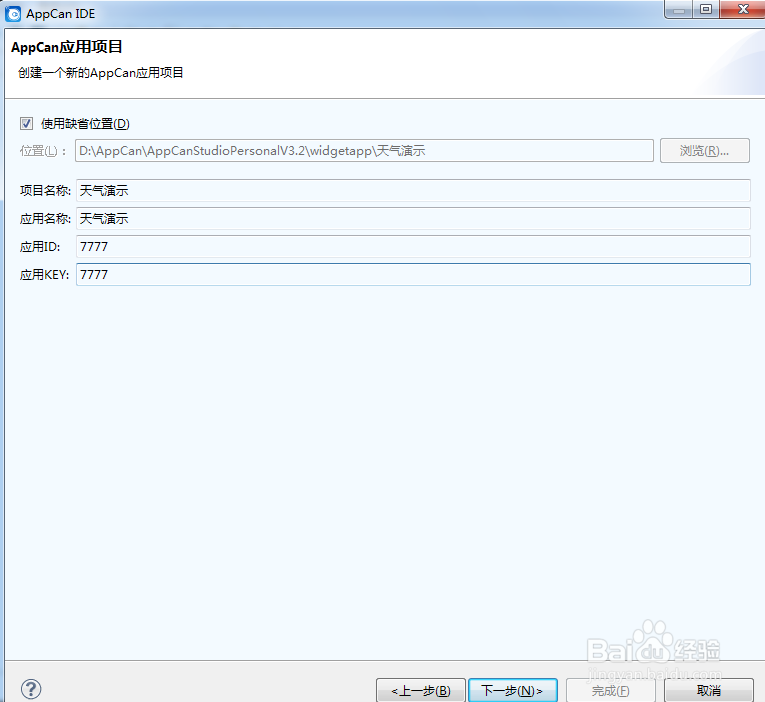
4、4. 选空模板> 点下一步;

5、5. 点完成,其他的不用管;
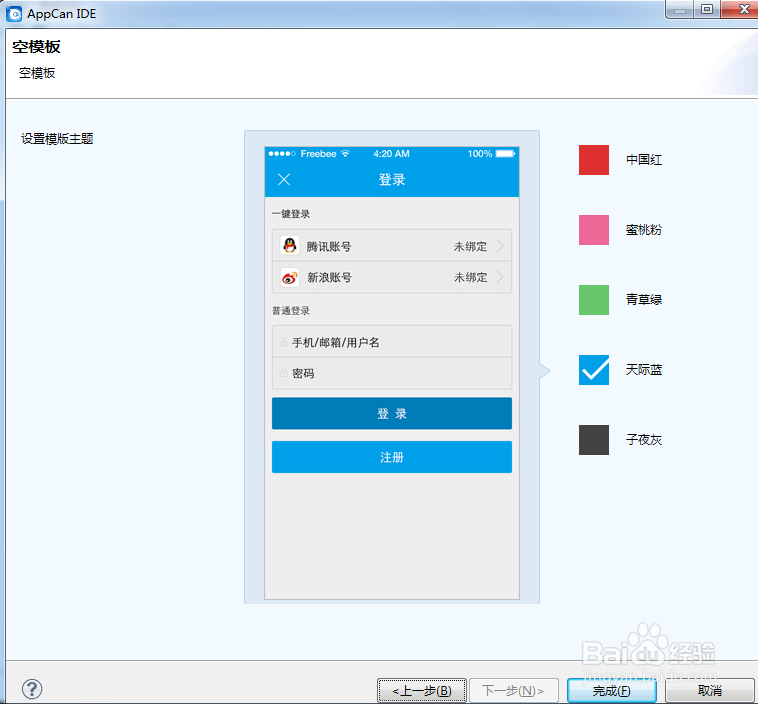
6、6.这时IDE的左边资源管理器里出现了你新建的项目;你可以删除没用的index.html和index_content.html等那六个文件,仅留下phone文件夹即可;
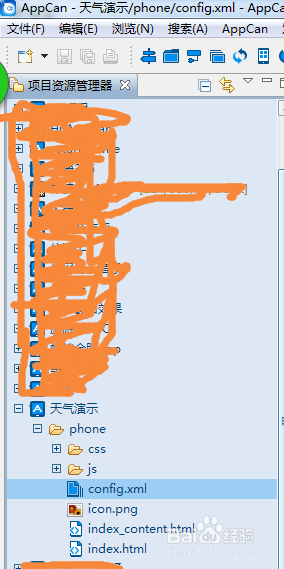
7、7.我们可以看到6步图里面的天气演示下面有一个 phone文件夹,在其上右键单击,点选 导入,然后选中 常规 下面的 文件系统> 点 下一步。
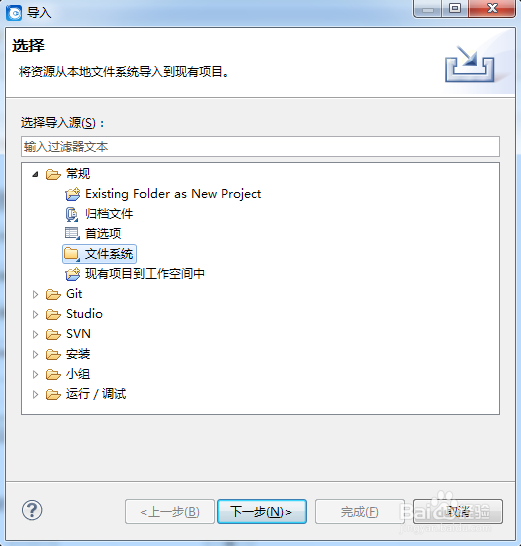
8、8. 点击 右上角的 浏览 从路径中找到你的源码文件夹(注:你事先要把压缩的源码解压缩到一个文件夹内),点 确定;

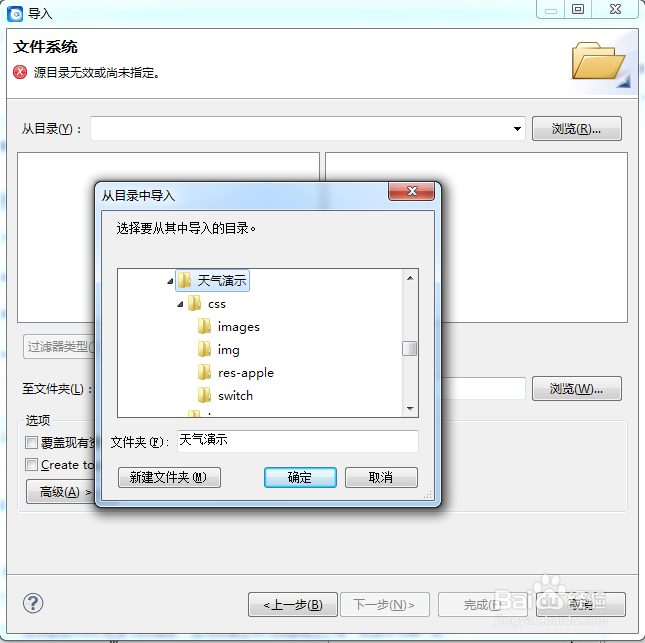
9、9. 将左侧的 选项框 勾选上,右边也都勾选上,点 完成, 如果提示 替换某某文件,点 全部 是;
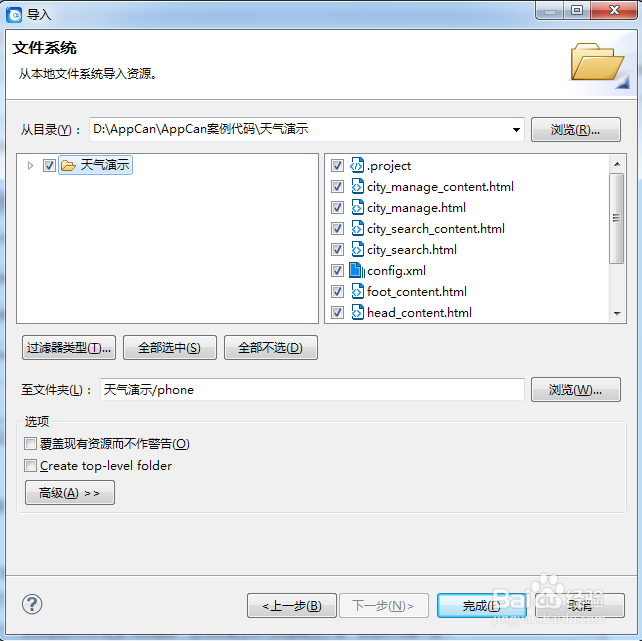
10、10. 这样你就可以在IDE的你的项目下面看到你刚刚导入的项目源码了。搞定,有任何问题 欢迎各位指正修改,多看源码是很有用的,希望对初学的你有帮助。
声明:本网站引用、摘录或转载内容仅供网站访问者交流或参考,不代表本站立场,如存在版权或非法内容,请联系站长删除,联系邮箱:site.kefu@qq.com。
阅读量:167
阅读量:165
阅读量:123
阅读量:176
阅读量:148